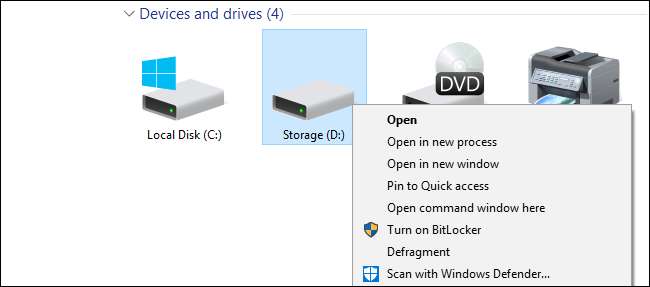
Versiuni moderne ale unităților de defragmentare Windows în timpul programărilor regulate de întreținere. Dar dacă defragmentați manual - poate vă mențineți computerul oprit când nu îl folosiți - s-ar putea să apreciați o modalitate mai rapidă de a accesa comanda.
Dacă utilizați Windows Vista până în Windows 10, probabil că ați făcut-o nu trebuie să vă defragmentați manual unitățile mai mult. Acest lucru este valabil mai ales dacă utilizați o unitate SSD (SSD), care nu numai că trebuie să evite uzura excesivă provocată de proces, dar oricum nu are nevoie de defragmentare. Windows defragmentează automat unitățile care au nevoie de el o dată pe săptămână - în mod implicit miercuri la 1:00 am. (Și este suficient de inteligent să nu defragmenteze deloc SSD-urile.)
Cu toate acestea, această întreținere automată necesită ca computerul să fie pornit în acel moment sau cel puțin să te poți trezi din somn pentru ca defragul să se întâmple. Dacă opriți computerul atunci când nu îl utilizați, este posibil să fie nevoie să defragmentați singuri unitățile din când în când. În loc să săpați instrumentele pentru a face acest lucru, de ce nu adăugați o comandă de defragmentare direct în meniul contextual pe care îl primiți când faceți clic dreapta pe o unitate în File Explorer?
LEGATE DE: Chiar am nevoie să-mi defragmentez computerul?
Adăugați Defragmentarea în meniul contextual prin editarea manuală a registrului
Pentru a adăuga o comandă de defragmentare în meniul contextual, trebuie doar să faceți câteva editări rapide în registrul Windows.
Avertisment standard: Editorul de registry este un instrument puternic și utilizarea abuzivă a acestuia poate face sistemul dvs. instabil sau chiar inoperabil. Acesta este un hack destul de simplu și atâta timp cât respectați instrucțiunile, nu ar trebui să aveți probleme. Acestea fiind spuse, dacă nu ați mai lucrat cu el până acum, vă recomandăm să citiți despre cum se utilizează Editorul de registry înainte de a începe. Și cu siguranță faceți o copie de rezervă a registrului (și computerul tau !) înainte de a face modificări.
LEGATE DE: Învățarea utilizării editorului de registru ca un profesionist
Deschideți Editorul registrului apăsând Start și tastând „regedit”. Apăsați pe Enter pentru a deschide Editorul de registry și acordați-i permisiunea de a efectua modificări pe computerul dvs.

În Editorul de registry, utilizați bara laterală din stânga pentru a naviga la următoarea cheie:
HKEY_CLASSES_ROOT \ Drive \ shell
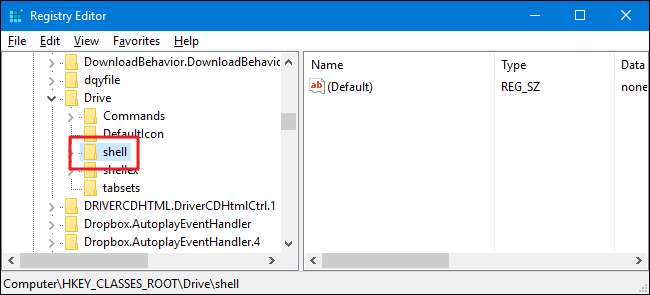
Apoi, veți crea o nouă cheie în interiorul
coajă
cheie. Faceți clic dreapta pe
coajă
tasta și alegeți Nou> Tasta. Denumiți noua cheie „runas”.
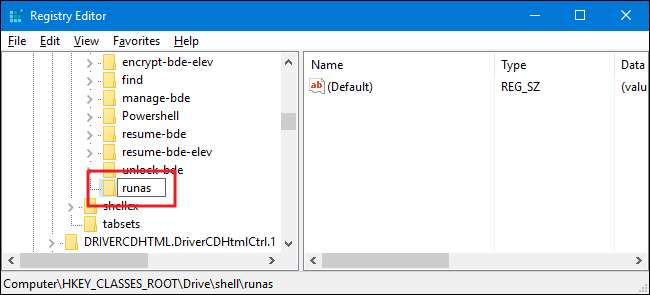
Acum, veți schimba
(Mod implicit)
valoare în interiorul noului
vorbire
cheie. Cu
vorbire
tasta selectată, faceți dublu clic pe
(Mod implicit)
valoare pentru a deschide fereastra de proprietăți.
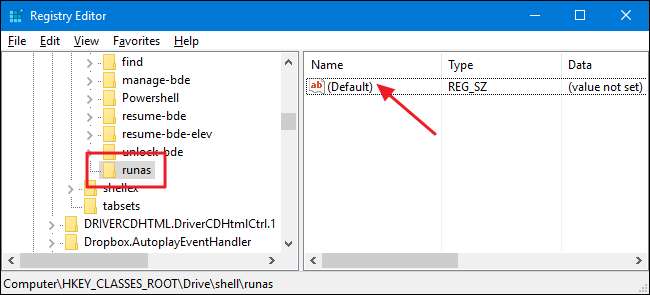
În fereastra de proprietăți, setați valoarea din caseta „Valoare date” la „Defragment” și apoi faceți clic pe „OK”. Aceasta dă comenzii numele care va apărea în meniul contextual.

Opțional, puteți, de asemenea, să setați comanda astfel încât să apară numai dacă țineți apăsată tasta Shift în timp ce faceți clic dreapta pe o unitate - în același mod în care comanda „Open Command Prompt” este ascunsă, cu excepția cazului în care faceți Shift + faceți clic dreapta pe un folder. Pentru aceasta, faceți clic dreapta pe
vorbire
tasta și alegeți Nou> Valoare șir. Denumiți noua valoare „Extins”. Nu trebuie să faceți nicio modificare. Doar având acel șir acolo, comanda va fi ascunsă în spatele accesului la tasta Shift.
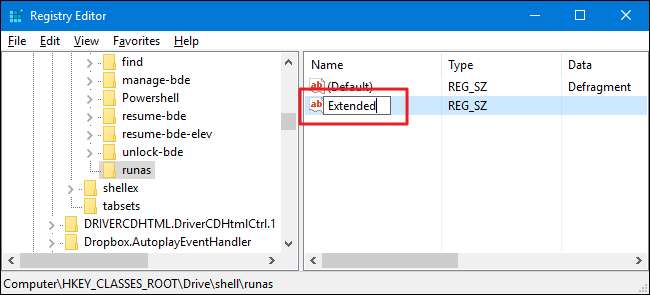
Indiferent dacă ați făcut sau nu pasul opțional de creare a valorii extinse, restul procesului este același. Apoi, va trebui să creați o nouă cheie în interiorul dvs.
vorbire
cheie. Faceți clic dreapta pe
vorbire
tasta și alegeți Nou> Tasta. Denumiți noua cheie „comandă”.
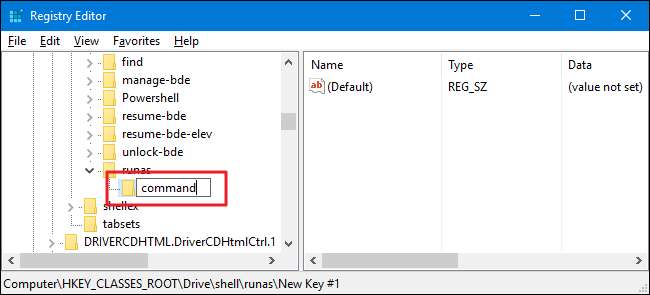
Acum, veți schimba
(Mod implicit)
valoare din interiorul noii taste de comandă. Cu tasta de comandă selectată, faceți dublu clic pe
(Mod implicit)
valoare pentru a deschide fereastra de proprietăți.
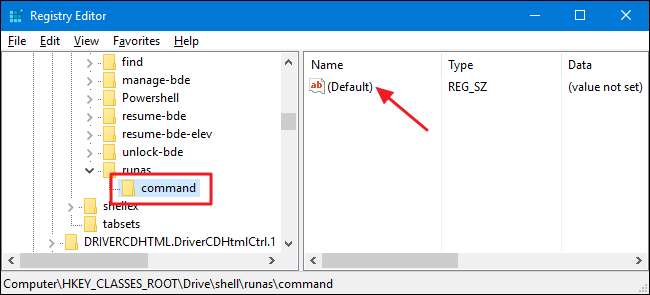
(Mod implicit)
value specifică comanda reală care va rula când selectați opțiunea din meniul contextual. Pentru exemplul nostru, vom apela promptul de comandă
defrag
comanda și faceți-o rula cu opțiunile implicite, dar cu comutatorul detaliat activat, astfel încât să puteți vedea ieșirea comenzii. Pentru aceasta, tastați următorul text în caseta „Valoare date” și apoi faceți clic pe „OK”.
defrag% 1 -v
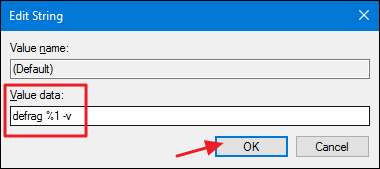
LEGATE DE: Sapă mai adânc în Windows Defrag prin promptul de comandă
Din moment ce apelăm promptul de comandă
defrag
comanda, puteți utiliza, de asemenea, oricare dintre comutatoarele acceptate de comandă, dacă preferați. Avem un ghid excelent
sapă mai adânc în comanda defrag
și acoperă acele opțiuni suplimentare.
Modificările ar trebui să aibă loc imediat, astfel încât să puteți ieși din Editorul de registry. Pentru a-l testa, trebuie doar să faceți clic dreapta (sau Shift + clic dreapta dacă configurați acea opțiune) pe orice unitate și asigurați-vă că există comanda „Defragment”.
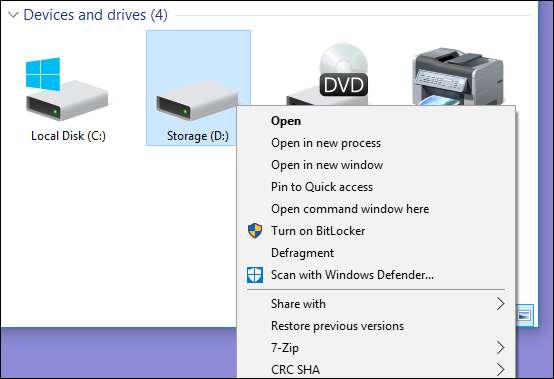
Când rulați comanda - care poate dura ceva timp - ar trebui să vedeți o fereastră de prompt de comandă cu rezultatele.
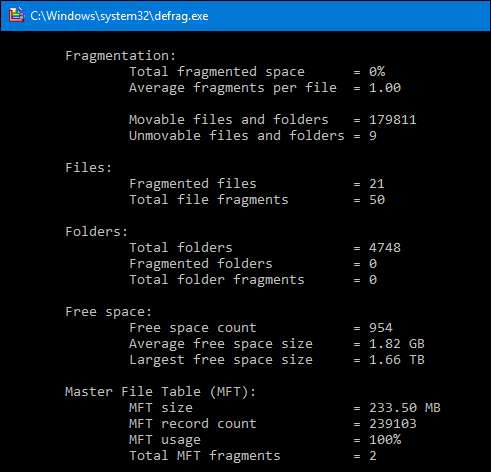
Dacă doriți să inversați modificările în orice moment, reveniți în registru și ștergeți fișierul
vorbire
cheia pe care ați creat-o. Aceasta va șterge automat toate valorile și alte chei pe care le-ați creat în
vorbire
tasta și eliminați comanda din meniul contextual.
Descărcați Hacks-urile noastre de registru cu un singur clic
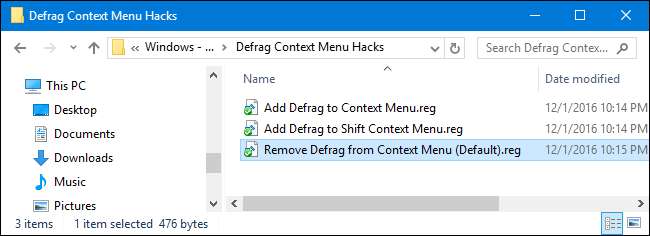
Dacă nu aveți chef să vă scufundați în registru, am creat câteva hack-uri de registru pe care le puteți utiliza. Hackul „Adăugare defragmentare în meniul contextual” adaugă comanda defragmentare în meniul contextual obișnuit. „Adăugați defragmentarea la Shift Context Menu” adaugă comanda de defragmentare la meniul contextual pe care îl primiți când utilizați Shift + clic dreapta. Și „Eliminați Defrag din meniul contextual” elimină comanda indiferent de modul în care ați adăugat-o. Toate cele trei hacks sunt incluse în următorul fișier ZIP. Faceți dublu clic pe cel pe care doriți să-l utilizați și faceți clic prin instrucțiuni.
Defragare Hacks din meniul contextual
LEGATE DE: Cum să vă creați propriile hacks-uri ale registrului Windows
Aceste hacks sunt într-adevăr doar
vorbire
cheie, dezinstalată la cheile și valorile suplimentare despre care am vorbit în secțiunea anterioară și apoi exportată într-un fișier .REG. Rularea hacks doar modifică valoarea. Și dacă vă place să vă jucați cu registrul, merită să vă faceți timp pentru a învăța
cum să vă creați propriile hack-uri de registru
.







